Win10怎么关闭当我玩游戏时在后台录制功能|解决炉石传说卡顿问题
来源:PE吧 作者:Bill 发布于:2019-11-29 17:19:06 浏览:2148
有些使用win10玩过炉石传说游戏的用户说,如果电脑配置不低,玩炉石传说还卡顿的话,可以关闭win10中,一个叫当我玩游戏时在后台录制的功能。这篇文章就是PE吧给大家带来的教程,至于要说,能不能解决炉石传说卡顿的问题,还是要看大家设置后的游戏体验。
方法/步骤:
1、点击左下角开始菜单旁的搜索,在搜索框中,输入:Xbox,然后点击并打开系统给出最佳匹配Xbox受信任的 Microsoft Store 应用;
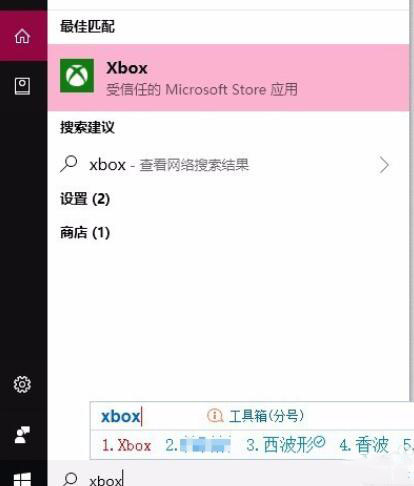
2、左侧有个设置按钮,我们点击一下;
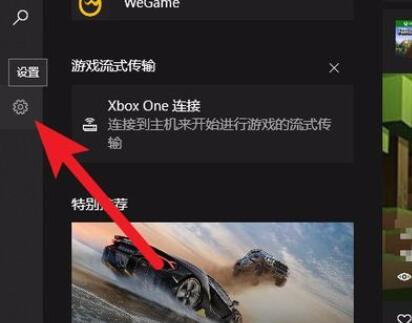
3、设置窗口中,切换到游戏 DVR;
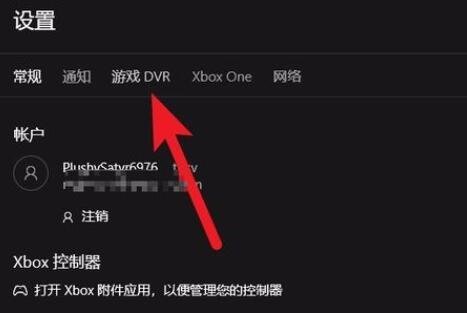
4、游戏 DVR 选项卡下,还是需要访问到 Windows 设置去调整游戏 DVR 设置;
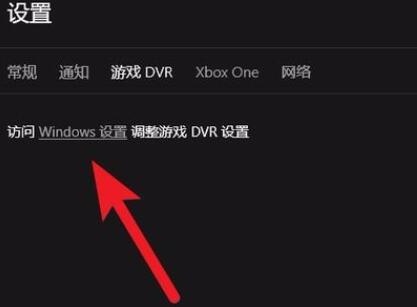
5、找到并关闭当我玩游戏时在后台录制,即可解决问题;
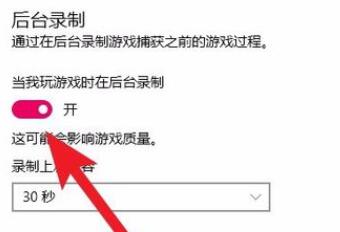
6、最后就是找到自己的炉石文件位置,对炉石的应用程序,就是.exe后缀的文件,点击鼠标右键 —属性 — 兼容性 — 勾选禁用全屏优化;
以上就是Win10怎么关闭当我玩游戏时在后台录制功能|解决炉石传说卡顿问题文章,要想了解更多Windows资讯,请继续关注PE吧。



